Dicas e truques avançados para apresentações em PowerPoint
Publicados: 2022-03-11Principais destaques
Dicas para iniciantes para criar apresentações eficazes do PowerPoint
- Mantenha suas apresentações simples: Minimize decks de slides confusos e distrativos que estão excessivamente saturados de conteúdo; eles vão perder ou confundir seu público com mais frequência.
- Procure comunicar uma lição por slide: simplifique sua mensagem e seu conteúdo de suporte para uma lição importante por slide. Muito mais tende a reduzir o envolvimento, a compreensão e a retenção do seu público (pense em "diminuir economias de conteúdo").
- Aproveite as ilustrações no lugar do texto: apresentações com muita prosa tendem a induzir a fadiga do conteúdo, o que novamente induz uma perda de engajamento por parte do seu público. Imagens relevantes e de alta qualidade se mostraram úteis para manter o engajamento, especialmente para apresentações mais longas.
- Entenda que a formatação é o rei: A formatação limpa, simples e consistente, completa com temas, cores, fontes, formas e tamanhos discerníveis, faz maravilhas quando se trata de criar um produto polido, profissional e acabado.
Dicas avançadas do PowerPoint para o usuário experiente
- Personalize sua barra de ferramentas de acesso rápido: A barra de ferramentas de acesso rápido (QAT) é uma barra de ferramentas personalizável que fica acima da faixa de opções do PowerPoint e onde é possível adicionar comandos usados com frequência. Seu uso eficaz facilita o atrito para usuários avançados e economiza horas a longo prazo.
- Use os atalhos do PowerPoint no lugar do mouse: entenda as funções que você usa com mais frequência, memorize seus atalhos de teclado e reduza horas de processo manual de sua experiência no PowerPoint.
- Crie seus próprios modelos de acesso: usando a exibição "Slide Master" no PowerPoint, você pode criar modelos pessoais, pré-formatados e pré-fabricados, completos com opções de fonte, tamanhos de fonte, esquemas de cores e muito mais, que minimizarão sua carga de formatação na fase de "polimento" de sua apresentação.
Como um consultor financeiro pode ajudar você/sua empresa a se preparar para um pitch?
- Trabalhe ao seu lado como um parceiro de pensamento para projetar, criar e entregar uma apresentação/pitch de PowerPoint polida e profissional antes de sua reunião.
- Esboce e limpe o conteúdo (literário) que será apresentado em seu conjunto de slides, incluindo seus pontos de fala pessoais e as conclusões do público.
- Crie as finanças, modelos, infográficos e resultados que serão apresentados em seu conjunto de slides.
- Ajudá-lo com testes, ensaios e outras assistências de preparação antes da data da apresentação, com feedback de especialistas e dicas sobre o desempenho.
Ame-o ou odeie-o…
Ame ou odeie, o PowerPoint é onipresente quando se trata de apresentações formais. Talvez você esteja lançando uma nova proposta. Ou talvez você tenha passado semanas analisando números ou realizando pesquisas intensivas e chegou a hora de comunicar suas descobertas às partes interessadas relevantes. Seja qual for o seu propósito, o PowerPoint é sem dúvida um dos componentes mais importantes para o seu sucesso.
Quando eu era consultor de gestão, vivia no Microsoft Excel e no PowerPoint, alternando entre os dois programas todos os dias. Adorei que a flexibilidade do PowerPoint me permitisse iluminar e transformar dados em uma história – uma história de finanças, a trajetória de crescimento de um setor ou recomendações para reestruturar um processo de negócios. No entanto, especialmente quando eu estava apenas começando, essa flexibilidade muitas vezes provou ser uma faca de dois gumes. Era frustrante como o design de slides era tedioso e quanto tempo levava para aperfeiçoar esteticamente um slide. Muitas vezes me vi tomando uma decisão entre gastar muito tempo em slides do PowerPoint ou criar um deck básico e minimalista que arriscava sacrificar a eficácia dos dados e da mensagem. Não foi até que eu dominei as dicas do PowerPoint, que eu não experimentei mais esse dilema.
Este artigo apresenta uma seleção de dicas e truques avançados de apresentação do PowerPoint, que permitirão que você se torne mais rápido no uso da ferramenta. Esperamos que isso também o impeça de sacrificar mensagens eficazes em um esforço para economizar tempo. Embora muitos artigos do PowerPoint forneçam conselhos qualitativos sobre como entregar uma mensagem de forma eficaz, esta peça se concentra nos componentes técnicos do PowerPoint e no design da apresentação. Ele utiliza funcionalidades e comandos no Microsoft Office PowerPoint 2016 e 365 para PC. Vamos começar.
O básico da criação de apresentações eficazes do PowerPoint
Embora este artigo tenha sido projetado mais para o usuário avançado do PowerPoint, pode ser útil começar com uma atualização de alguns conceitos básicos sobre o que fazer e o que não fazer para criar apresentações eficazes do PowerPoint. Subsequentemente, podemos nos aprofundar em alguns dos detalhes dos recursos mais avançados do PowerPoint. Ao longo da minha carreira, as quatro regras a seguir me serviram bem:
Regra 1 - Mantenha seu deck o mais simples possível: Provavelmente a regra mais importante do PowerPoint, “menos é sempre mais” com ótimas apresentações. Evite a desordem; minimizar slides chamativos e complexos com clipart em movimento; e sempre se concentre em entregar uma mensagem clara e sucinta.
Regra 2 - Mantenha cada slide em apenas uma chave Dica: Resista à tentação de jogar a pia da cozinha em seu público, em geral, mas especialmente em uma base por slide. Você prenderá a atenção do seu público com muito mais facilidade e os deixará com conclusões mais tangíveis e digeríveis simplesmente limitando o escopo do seu conteúdo a apenas um ponto-chave por slide.
Regra 3 - Use gráficos simples e de alta qualidade com frequência e no lugar de palavras: como um adendo à Regra 1, muitas palavras em uma página tendem a ser tediosas e chatas para o seu público, muitas vezes resultando em perda de foco, ou “fadiga de conteúdo”, durante sua apresentação. GIFs, gráficos, tabelas e outras ilustrações informativas e relevantes tendem a ser ótimas maneiras de acabar com o tédio e adicionar dimensão ao seu fluxo.
Regra 4 - A formatação limpa e simples levará você longe: pontos de bala limpos, temas de cores consistentes, estilos de fonte suaves e tamanhos de fonte legíveis vão longe para deixar uma ótima impressão profissional em seu público enquanto você apresenta um produto acabado polido. Calibri (fonte), em cinza metálico (cor primária), pontuado por sky-blues (cor secundária) fizeram maravilhas para mim ao longo da minha carreira. Fique à vontade para adotá-los.
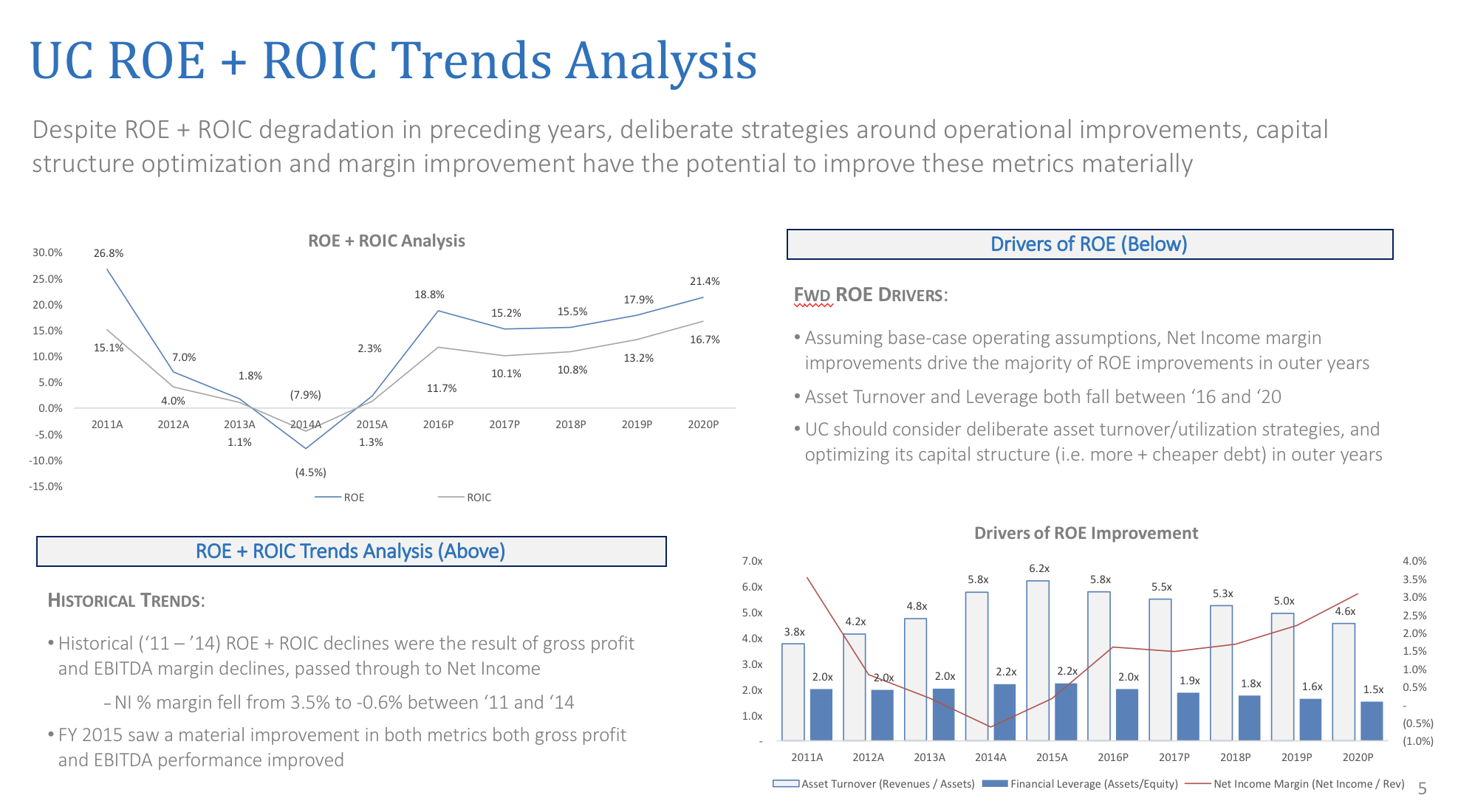
Personalizando a barra de ferramentas de acesso rápido
O primeiro passo para se tornar um especialista em PowerPoint é construir sua Barra de Ferramentas de Acesso Rápido. É uma barra de ferramentas personalizável acima da faixa de opções, onde você pode adicionar seus comandos favoritos e usados com mais frequência. Invista cinco minutos para configurá-lo e você não vai se arrepender - ele vai pagar dividendos cada vez que você usar o PowerPoint depois disso. Aqui está uma rápida configuração do terreno antes de nos aprofundarmos na logística:
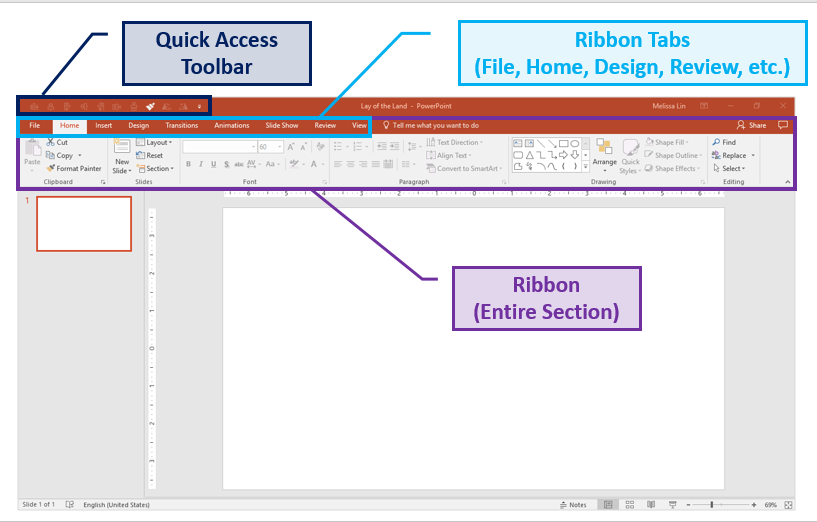
Para personalizar a funcionalidade da barra de ferramentas e ordenar de acordo com sua preferência, basta clicar na seta branca voltada para baixo acima da faixa de opções. Em seguida, clique em “Mais comandos” → Escolha comandos em “Todos os comandos” → Selecione e adicione seus comandos favoritos. Se você quiser remover algum comando, basta selecionar o comando e clicar em “Remover”.
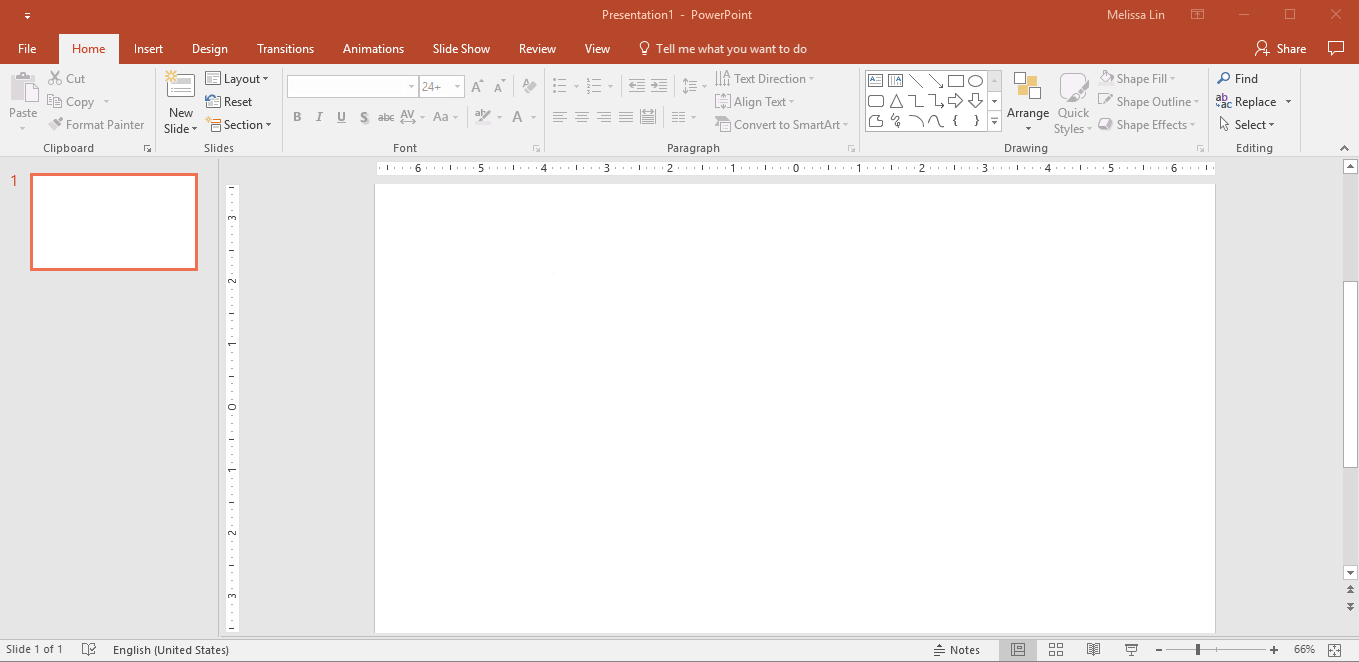
Meus “obrigatórios” para a última barra de ferramentas de acesso rápido (QAT):
Alinhar: A ferramenta de alinhamento é minha ferramenta favorita no PowerPoint. Ignore o esforço manual fútil e, em vez disso, destaque as formas que deseja alinhar e escolha em qual direção alinhá-las. Você pode alinhar objetos ao meio, à direita, à esquerda, em cima e embaixo um do outro. Tenha em mente que as posições dos objetos são todas relativas umas às outras.
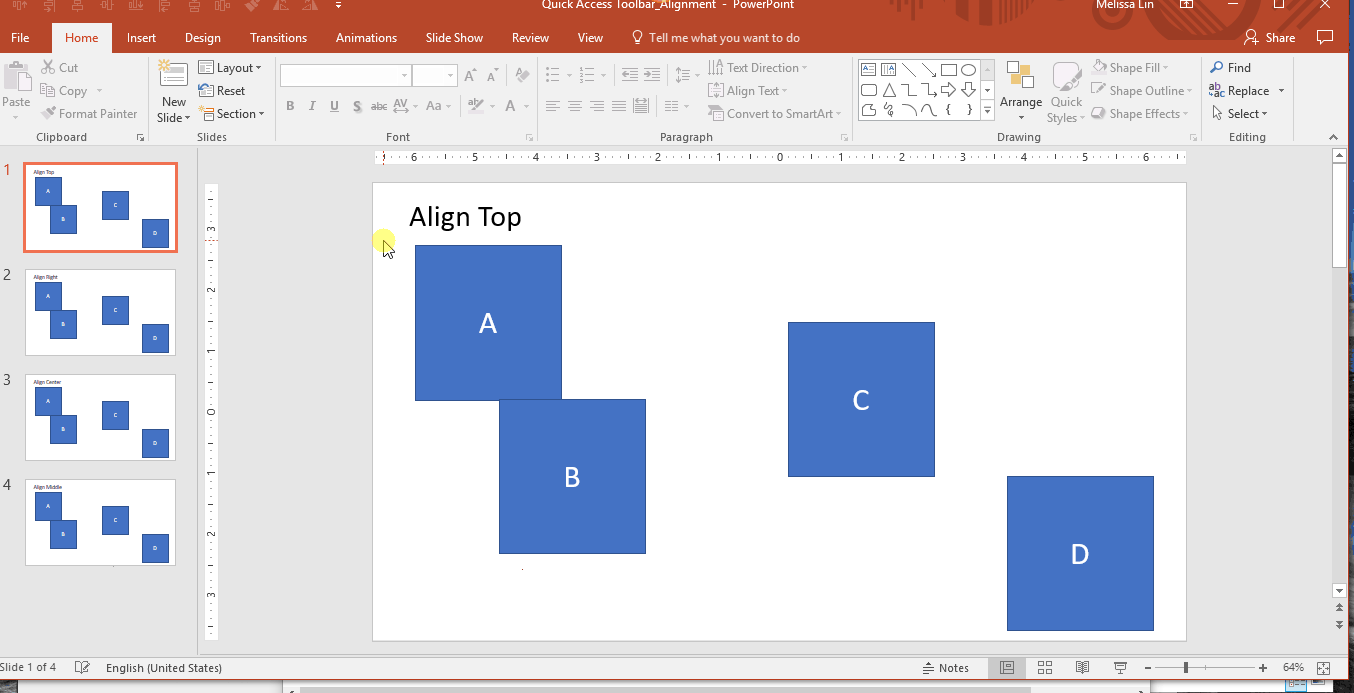
Se você quiser usar esta ferramenta fora do seu QAT: Realce seus objetos desejados → guia Formatar na faixa de opções → Clique em Alinhar → Selecione sua direção de alinhamento preferida → Os objetos serão alinhados.
Distribuir: Se você tiver vários objetos ou formas que deseja tornar equidistantes uns dos outros, esta ferramenta será sua nova melhor amiga. Antes de distribuir objetos, é melhor alinhá-los primeiro. Em seguida, para distribuir, basta destacar os objetos que deseja distribuir e selecionar “distribuir horizontalmente” ou “distribuir verticalmente”.
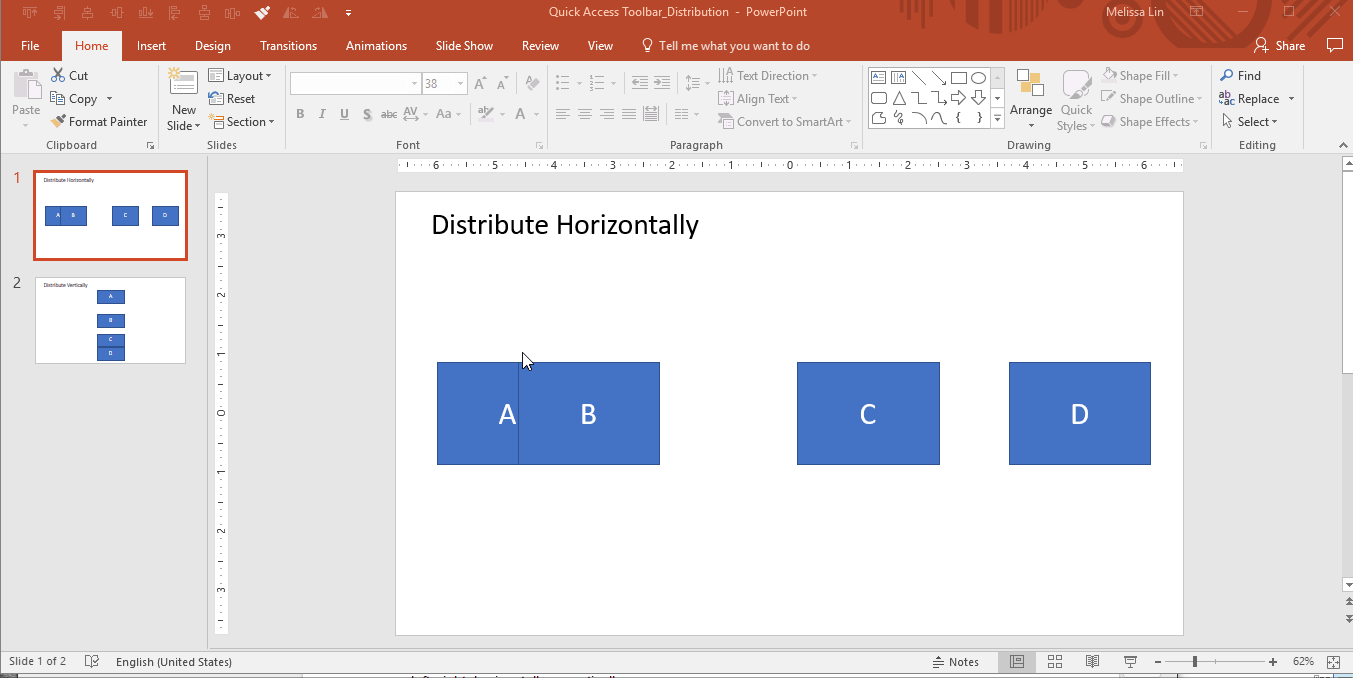
Se você quiser usar esta ferramenta fora do seu QAT: Realce seus objetos desejados → guia Formatar na faixa de opções → Clique em Alinhar → Selecione Distribuir Horizontalmente ou Distribuir Verticalmente → Os objetos serão distribuídos.
Pincel de formatação: Permite copiar a formatação de um objeto e aplicá-la a outro. É essencialmente copiar e colar, mas para formatação e não para conteúdo.
- Um clique no pintor de formatos: Aplica a formatação do objeto original ao próximo objeto que você selecionar/clicar.
- Dois cliques no pintor de formato: Bloqueia no pintor de formato. Após clicar duas vezes, qualquer objeto selecionado será convertido para a formatação do primeiro objeto. Para desbloquear o formatador, clique em qualquer espaço em branco no slide (não em um objeto).
Se você quiser usar esta ferramenta fora do seu QAT: Selecione o objeto que você deseja imitar → Clique em Format Painter uma ou duas vezes na guia Home na faixa de opções → Clique no objeto que deseja alterar → As alterações de formatação serão aplicadas .
Girar: Como o nome indica, esse recurso permite girar objetos em incrementos de 90 ou 180 graus. Você pode girar uma caixa de texto, forma, WordArt ou imagem. Isso inclui rotações para a direita 90 graus, para a esquerda 90 graus, verticalmente e horizontalmente.
Se você quiser usar esta ferramenta fora do seu QAT: Realce o(s) objeto(s) desejado(s) → guia Formatar na faixa de opções → Clique em Girar → Selecione sua opção de rotação preferida → Os objetos serão girados.
Atalhos de teclado do PowerPoint que mudam a vida
Você pode pensar que estou exagerando, mas quando perceber que não precisa executar essas ações manualmente, não olhará para trás. Geralmente, a utilização do PowerPoint não requer a memorização de tantas teclas de atalho quanto o Excel, mas há algumas que você deve conhecer.
Altere facilmente a ordem e o nível de recuo do texto com marcadores em caixas de texto:
- Altere a ordem do texto com marcadores nas caixas de texto: ALT + SHIFT + Tecla de seta para cima/para baixo
- Altere o nível de recuo do texto com marcadores nas caixas de texto: ALT + SHIFT + Tecla de seta para a direita/esquerda
Redimensione um objeto mantendo-o regular e proporcional:
- Segure SHIFT enquanto redimensiona um objeto com o ponteiro/mouse
Micro-nudges (pequenos empurrões para seus objetos):
- Selecione o objeto e segure CTRL + seta para cima/baixo/direita/esquerda para movê-lo
Duplique sua forma ou objeto sem copiar e colar:
- CTRL + Arraste a forma com o ponteiro/mouse
Certifique-se de que suas linhas sejam realmente retas:
- Para linhas verticais: Insira a forma → Clique com o botão direito → Formatar forma → Tamanho e propriedades → Defina “Altura” para “0” → Linha perfeitamente reta
- Para linhas horizontais: Insira a forma → Clique com o botão direito → Formatar forma → Tamanho e propriedades → Defina “Largura” para “0” → Linha perfeitamente reta
Transforme um número em um sobrescrito de nota de rodapé:
- Digite o número da nota de rodapé (por exemplo, 1, 2, 3) → Realce o número → Segure CTRL + SHIFT + o sinal de igual (=) → Seu número agora será um sobrescrito da nota de rodapé
Ajuste as maiúsculas e minúsculas do seu texto alternando entre maiúsculas e minúsculas (minúsculas, maiúsculas e todas em maiúsculas):

- Destaque as palavras desejadas e use o atalho SHIFT + F3. Cada vez que você pressionar F3, o texto realçado mudará para todas as letras minúsculas, maiúsculas ou estilo de título, onde apenas a primeira letra de uma palavra é maiúscula.
Dicas de design do PowerPoint para situações comuns e frustrantes
Se você trabalhou no PowerPoint de forma consistente, provavelmente encontrou os seguintes enigmas. Em vez de gastar 15 a 30 minutos desnecessários pesquisando o problema para uma solução alternativa, veja como navegar na situação sempre:
Como converter texto em SmartArt
Situação de Exemplo: Tenho uma lista de marcadores chatos e preciso de inspiração para torná-los mais polidos.
Solução: Aproveite a ferramenta “Converter para SmartArt”.
Selecione a caixa de texto com os marcadores → Em “Início” na faixa de opções, selecione “Converter em SmartArt” → Passe o mouse sobre diferentes opções de SmartArt para ver seus marcadores transformados → Selecione o SmartArt que mais lhe agrada e continue editando a partir daí
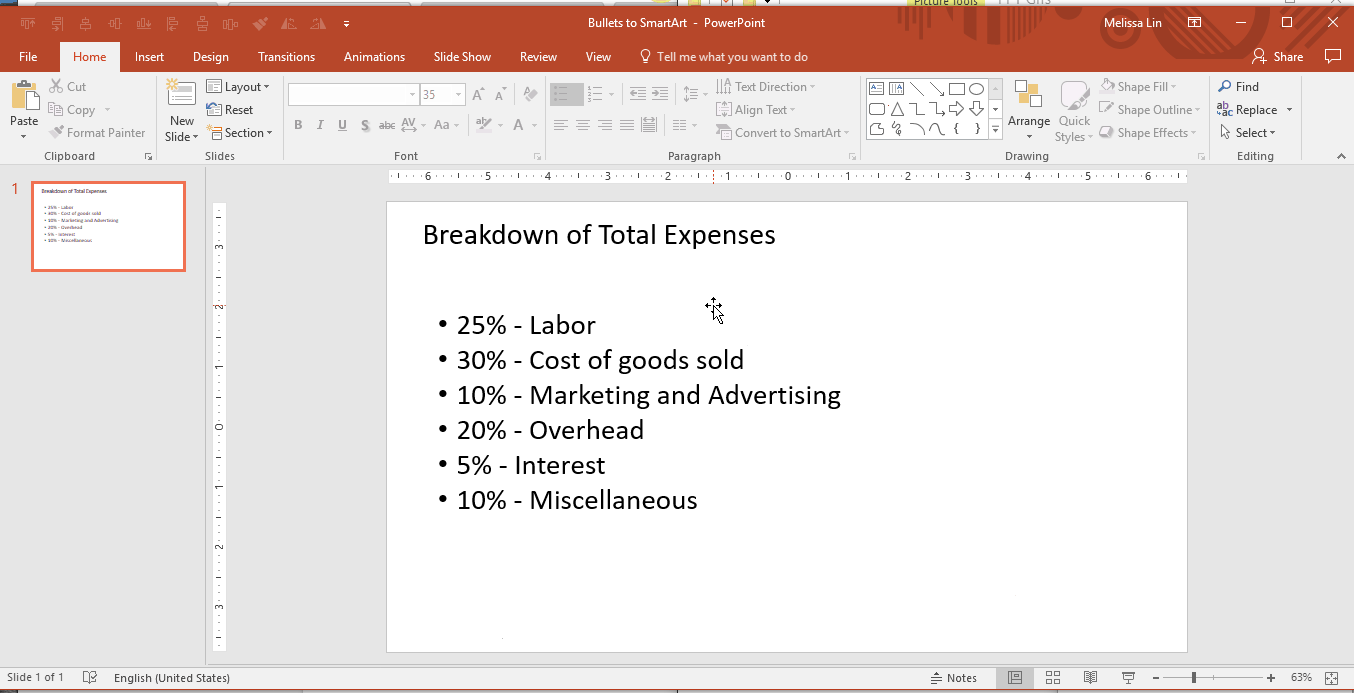
Como redimensionar vários objetos/formas de uma só vez
Situação de exemplo: usei várias formas/imagens no slide e quero alterar seu tamanho coletivo sem estragar as proporções.
Solução:
Primeiro, agrupe todos os objetos. Para agrupar, realce todos os objetos e clique com o botão direito → Agrupar ou realce e pressione ALT + G.
Em seguida, ajuste o tamanho com o mouse enquanto mantém pressionada a tecla SHIFT para manter a proporção. Isso ajudará você a redimensionar e ajustar vários objetos sem distorcer as proporções e formas originais.
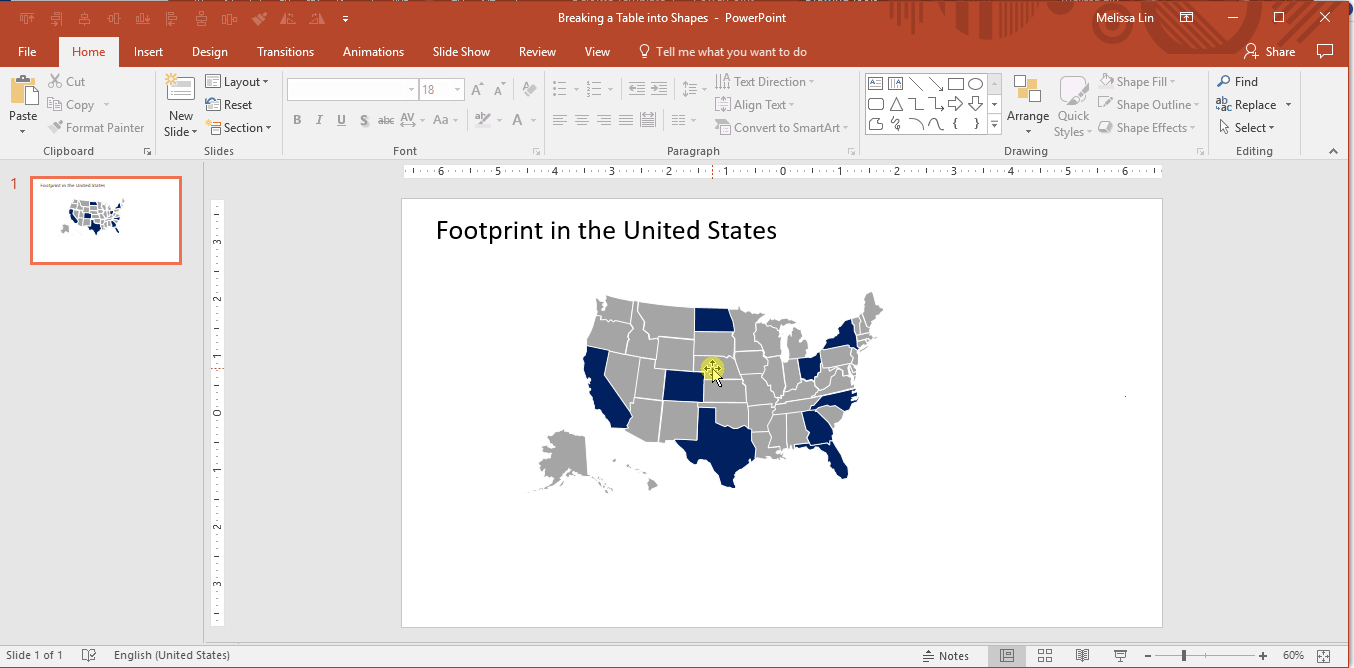
Como identificar e combinar cores exatas
Situação de exemplo: você precisa utilizar uma cor específica e personalizada, mas não consegue encontrá-la na paleta de cores.
Solução: A ferramenta conta-gotas identifica rapidamente a cor exata que você deseja combinar e a aplica ao texto ou objeto que você está tentando alterar. Embora o formatador possa ser útil para aplicar exatamente a mesma formatação (tamanho, coloração, etc.) de um objeto para outro, às vezes você pode querer aplicar apenas a mesma cor. Nesses casos, a ferramenta conta-gotas é muito útil.
Um caso de uso comum para esta ferramenta é para decks de pitch. Se você deseja combinar o tema do baralho com o logotipo do cliente/parceiro em potencial, a ferramenta conta-gotas pode ser inestimável.
- Selecione a caixa de texto que deseja alterar → Clique no formato de coloração → Selecione a ferramenta conta-gotas → Usando a ferramenta conta-gotas, passe o mouse sobre a cor que deseja imitar → Quando a identificação da cor aparecer, clique na cor desejada
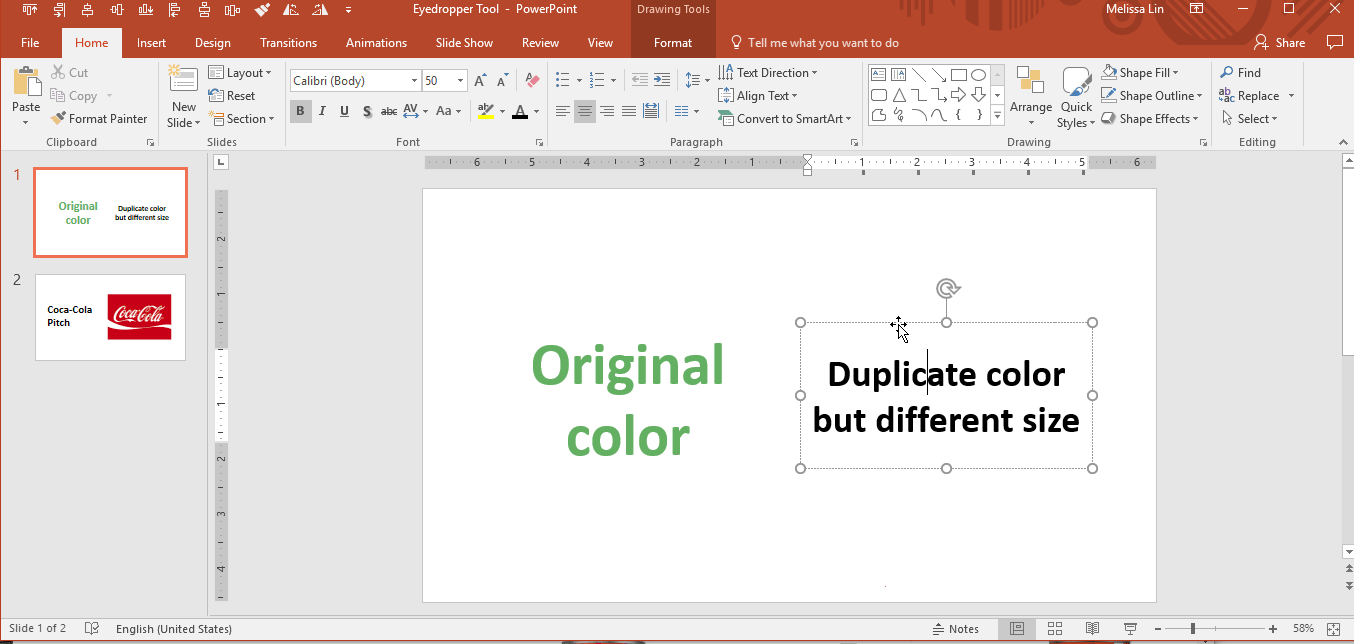
Como aproveitar as setas com conectores de cotovelo
Situação de exemplo: estou tentando desenhar setas de uma forma para outra, mas as setas estão tortas e parecem pouco profissionais.
Solução: Use as setas com um conector de cotovelo (ângulos de 90 graus). Eles se ajustam automaticamente ao centro de um objeto e podem ser formatados em diferentes cores e tamanhos. Estes são especialmente úteis na construção de organogramas.
- Vá para a faixa Inserir → Inserir uma forma → Na categoria “Linhas”, selecione as setas com conectores de cotovelo → Uma vez selecionado, use a seta para conectar o centro de uma forma ao centro de outra forma → Repetir até a conclusão
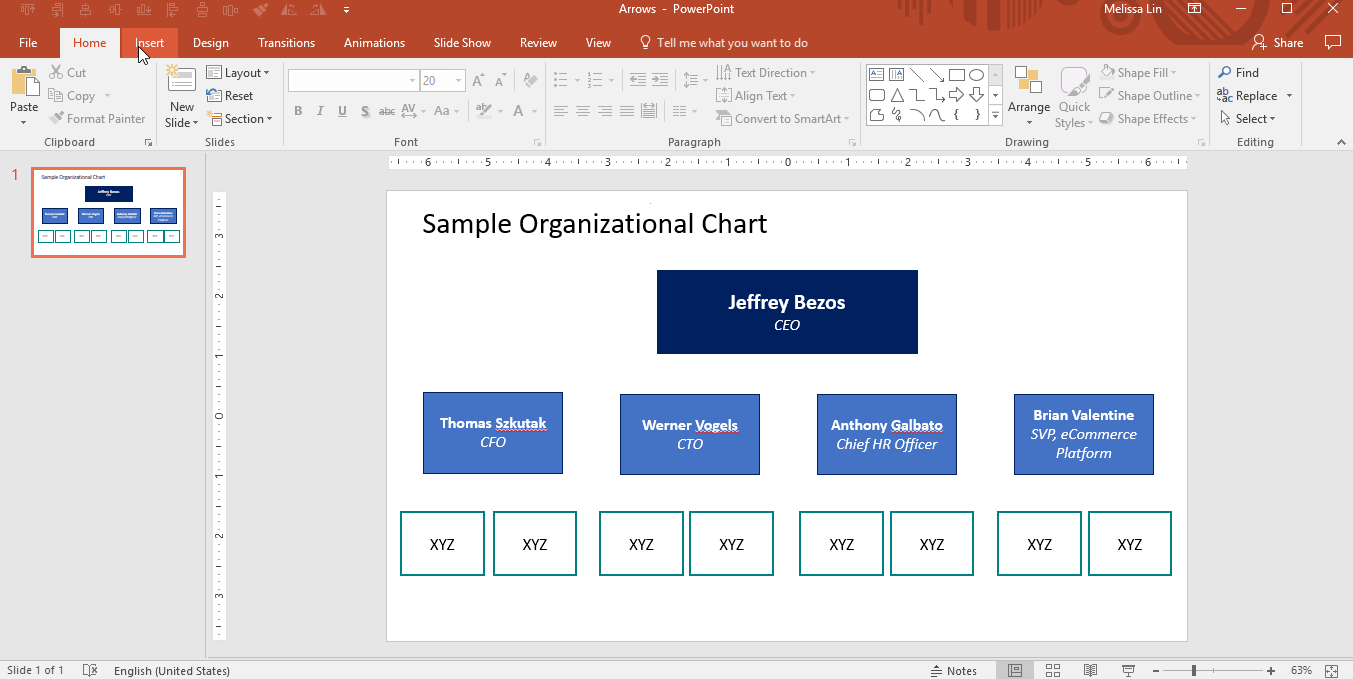
Como ajustar o texto em uma forma
Situação de exemplo: estou digitando um rótulo de texto em uma forma, mas o texto não cabe e divide a palavra em duas linhas.
Solução: Existem duas maneiras de fazer isso:
- Opção 1: Clique com o botão direito na forma → “formatar a forma” → Altere as margens do texto para “0” à esquerda e “0” à direita. Nove em cada dez vezes, isso resolverá seu problema.
- Opção 2: Esqueça de lidar com a forma original. Em vez disso, insira uma caixa de texto sobre a forma original (a caixa de texto deve usar um fundo transparente) e digite diretamente na caixa de texto. O texto aparecerá sobre a forma, mas ninguém saberá que foi uma solução manual.
Como remover o fundo de uma imagem
Situação de exemplo: usei uma imagem da web em um slide e quero alterar a cor da imagem de fundo, mas não consigo descobrir como fazê-lo.
Solução: Esta técnica é mais eficaz quando usada em imagens com alto contraste.
- Primeiro, você deve remover a cor de fundo original da imagem. Clique na imagem que deseja alterar → Selecione a guia "Formatar" na faixa de opções → Clique em "Remover plano de fundo" → Corrija as partes que não foram removidas perfeitamente → Clique fora da imagem quando estiver pronto
- Em seguida, você desejará adicionar a nova cor de fundo da imagem. Como você pode ver, a execução perfeita disso requer uma mão firme (que eu claramente não tenho). Ainda assim, é um truque útil para ter no bolso de trás.
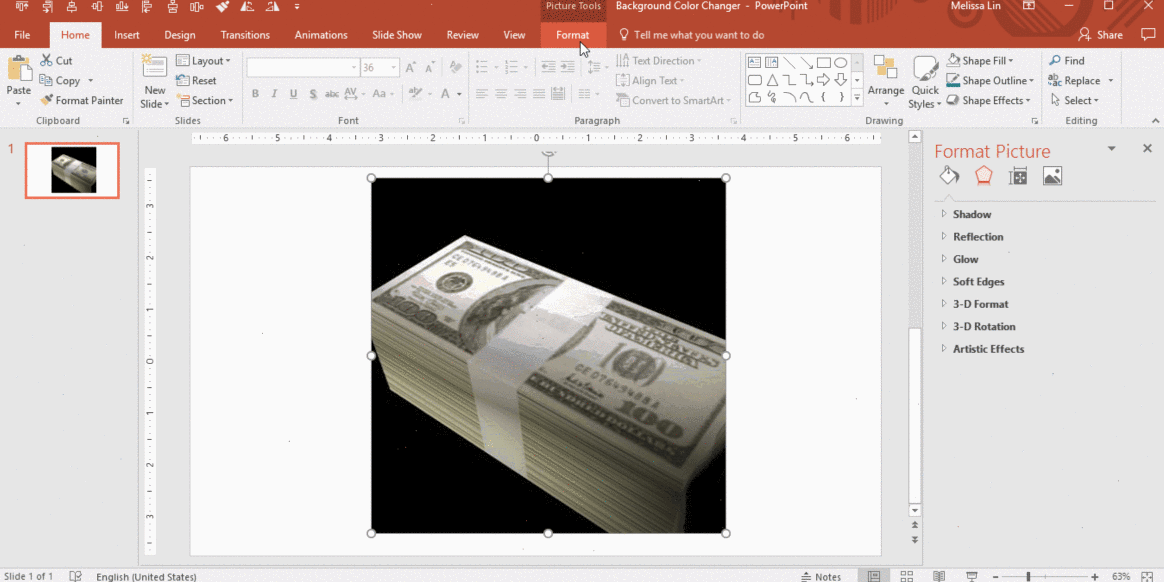
Como converter uma tabela em caixas de texto
Situação de exemplo: você deseja converter uma tabela de dados em uma formatação diferente em outro slide, mas não deseja digitar os números manualmente e correr o risco de errar.
Solução: Divida sua tabela em várias caixas de texto e objetos, o que evita o trabalho de redigitar os dados e será mais fácil de manipular
- Copie a tabela inteira → Colar especial (colar como meta-arquivo aprimorado de imagem) → Desagrupar → Responda “sim” na caixa de diálogo → Desagrupe novamente → Responda “sim” novamente.
- Pronto, agora sua tabela foi dividida em caixas de texto e formas. Agora você pode copiar e colar os dados necessários em outro slide e reformatar como quiser.
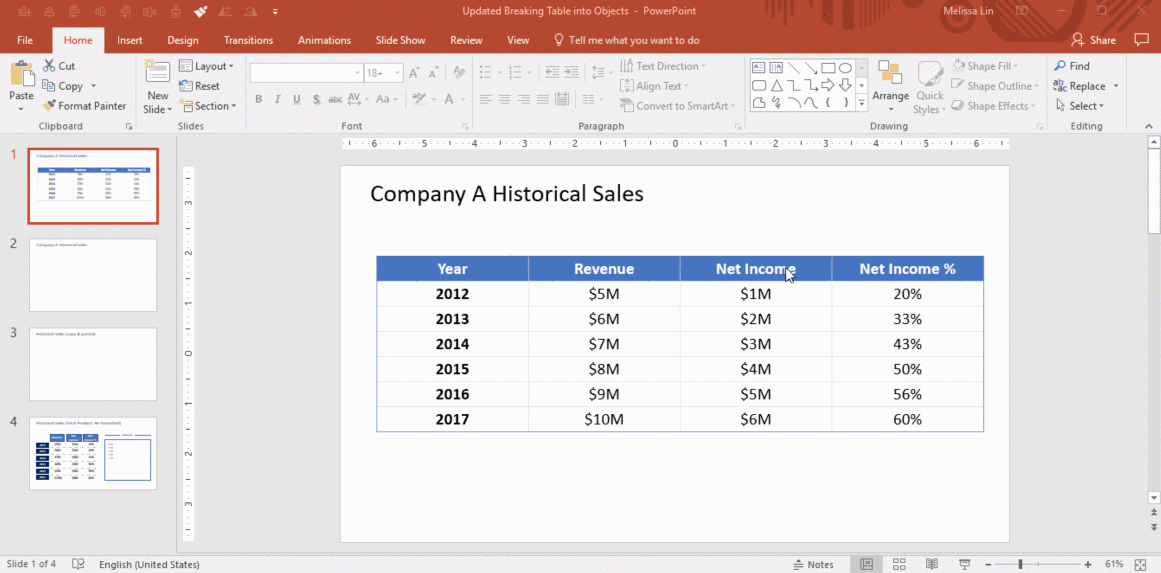
Como tornar as linhas ou colunas de uma tabela do mesmo tamanho
Situação de Exemplo: Você criou e preencheu uma tabela com dados, mas o tamanho de algumas linhas ou colunas não corresponde a outras. Seu TOC começa a aparecer, mas você não consegue descobrir como fazer com que eles combinem perfeitamente.
Solução: Utilize as ferramentas “Distribuir Linhas” e “Distribuir Colunas”.
- Selecione a tabela de dados inteira → guia "Layout" na Faixa de opções → Clique em "Distribuir linhas" e "Distribuir colunas".

Outros recursos e práticas recomendadas do PowerPoint
Crie modelos de deck personalizados usando o Slide Master, que pode ser encontrado na guia "Visualizar" na faixa de opções. O Slide Master permite que você modifique rapidamente o design do slide em sua apresentação. Você pode personalizar o slide mestre, o que afetará todos os slides da apresentação, ou modificar os layouts de slides individuais, o que alterará qualquer slide usando esses layouts.
Confie menos em sua visão ao mover objetos com a visualização Guias ou Linhas de grade. Primeiro, você deve ajustar suas configurações para utilizar a função “Snap-to-Grid”. Veja como fazer isso: guia “Visualizar” → Clique em “Configurações de grade” ao lado da palavra “Mostrar” → Ative “Ajustar objetos à grade. Se desejar visualizar as guias ou linhas de grade reais, você pode selecionar essas opções na guia "Visualizar" na faixa de opções; eles podem ser facilmente ligados e desligados. Observe que você pode mover as guias, enquanto as linhas de grade são definidas.
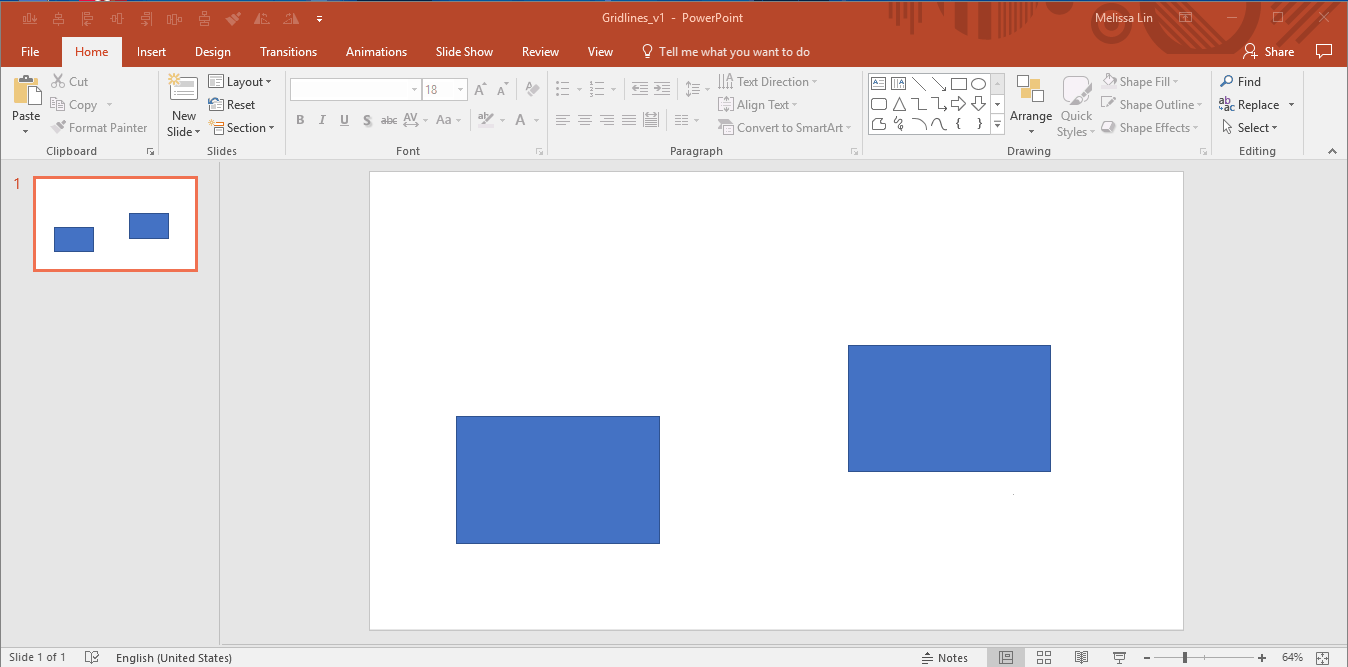
Vincule um gráfico da sua pasta de trabalho do Excel à sua apresentação do PowerPoint para habilitar a atualização dinâmica de números.
- Quando seu gráfico estiver pronto no Excel, copie o gráfico → Alternar para PowerPoint → Na guia “Início” na faixa de opções, clique em “Colar” → Selecione “Colar especial” → Selecione “Colar link” e “Objeto de gráfico do Microsoft Excel” → Agora, quando você atualizar os números no Excel, o gráfico no PowerPoint será atualizado dinamicamente. Esse recurso funciona melhor quando ambos os programas estão abertos em conjunto.
- Se você fechar o documento do Excel e atualizar as figuras na tabela, lembre-se de voltar ao gráfico do PowerPoint, clicar com o botão direito do mouse no gráfico e selecionar “Atualizar link” para garantir que os dados sejam atualizados.
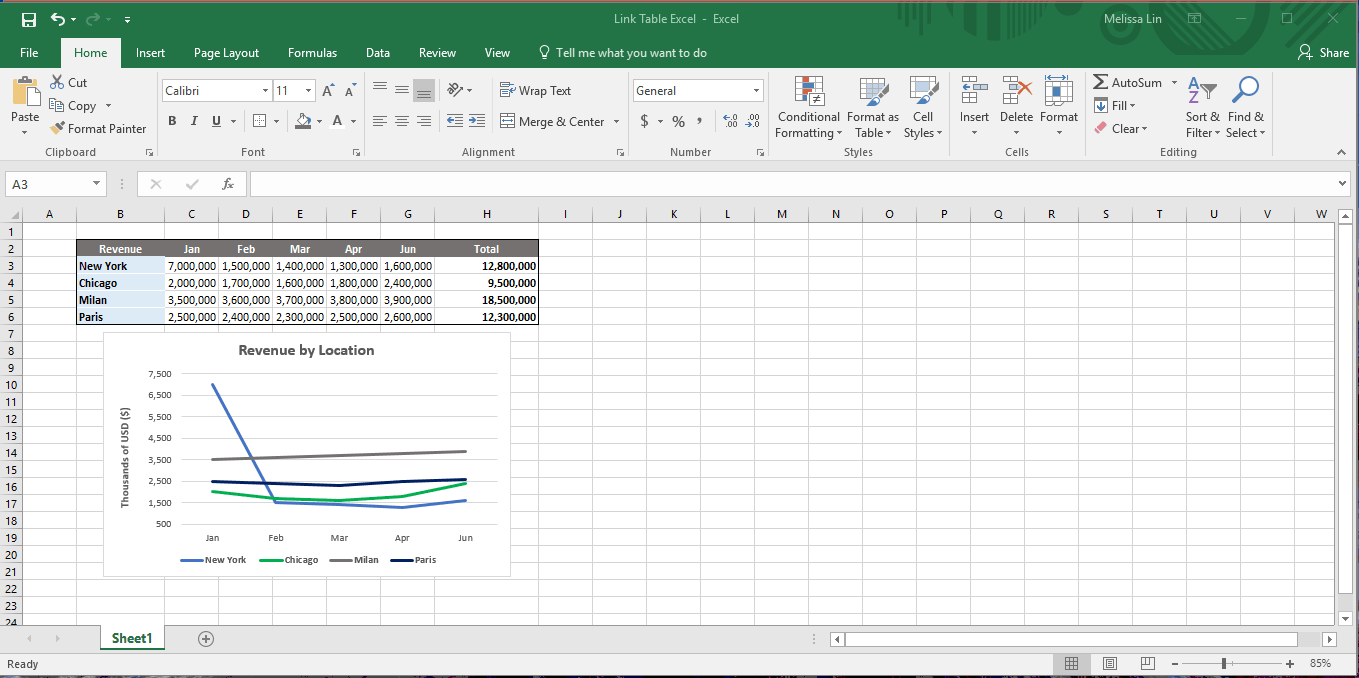
Em slides cheios de dados, destaque visualmente sua principal conclusão na parte inferior. Uma caixa retangular (como mostrado abaixo) é comum.
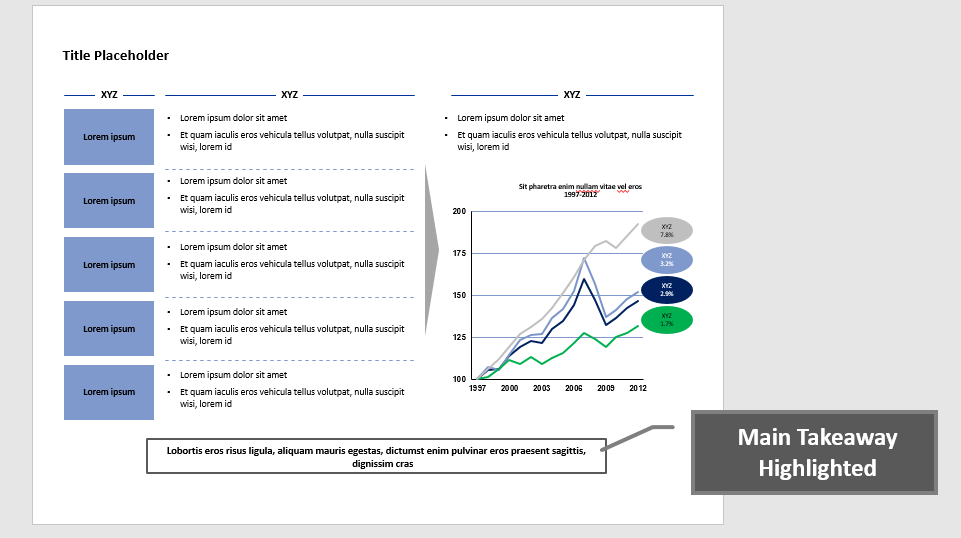
Lembre-se de incluir chaves com seus gráficos e tabelas para ajudar a orientar seu público.
Modelos de slides e gráficos de apresentação para conceitos comuns
Você já sentiu um deja vu ao projetar um novo deck de PowerPoint? Provavelmente porque muitas vezes criamos novos slides para transmitir conceitos semelhantes, mesmo que o conteúdo seja diferente - seja um processo, progresso ou um organograma. No final das contas, faz sentido reutilizar uma estrutura de slides, mesmo que o conteúdo real seja atualizado. Para comunicar esses conceitos comuns, muitas das maiores empresas de consultoria utilizam repetidamente os seguintes componentes de slides:
Cronograma do Projeto: Gráfico de Gantt
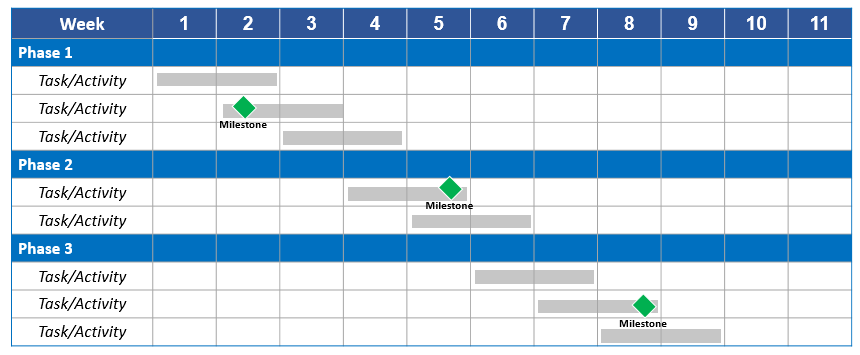
Estrutura Organizacional: Organograma
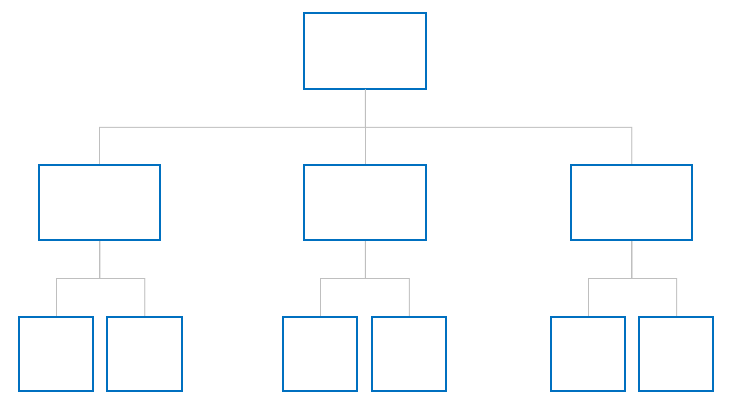
Processo: Setas que conduzem uma para a outra
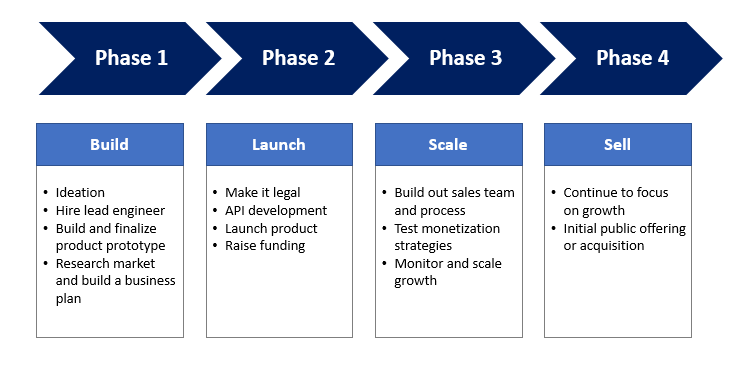
Indicando o grau em que um determinado item atende a um critério: Harvey Balls
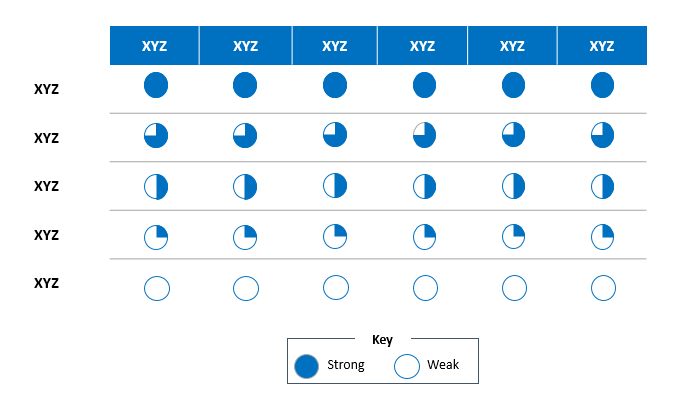
Pensamentos finais
Assim, Como comecei, assim terminarei. As apresentações do PowerPoint não precisam ser dolorosas. Como a maioria das habilidades pessoais e profissionais, prática, consistência e atenção o levarão até lá. Depois de se familiarizar com o aplicativo como uma ferramenta poderosa de produtividade e narrativa, ganhar conforto com suas nuances e lógica/fluxo e, ouso dizer, começar a aproveitar este artigo como um companheiro de instruções, você pode realmente começar a gostar construindo apresentações do PowerPoint à medida que você faz a transição para dominá-lo.
Nesse ínterim, se você estiver interessado em revisar algumas das principais apresentações de consultoria que colocam muito do meu conteúdo em prática, sinta-se à vontade para navegar por 30 apresentações da McKinsey e uma mistura de decks da Mckinsey, Boston Consulting Group e The Parthenon Group.
Com isso, construção feliz!
